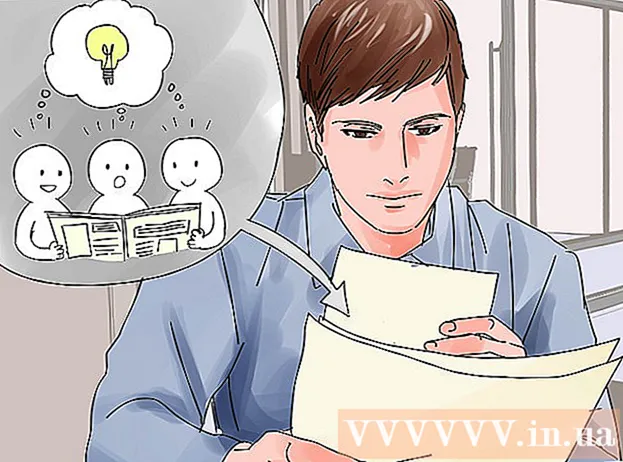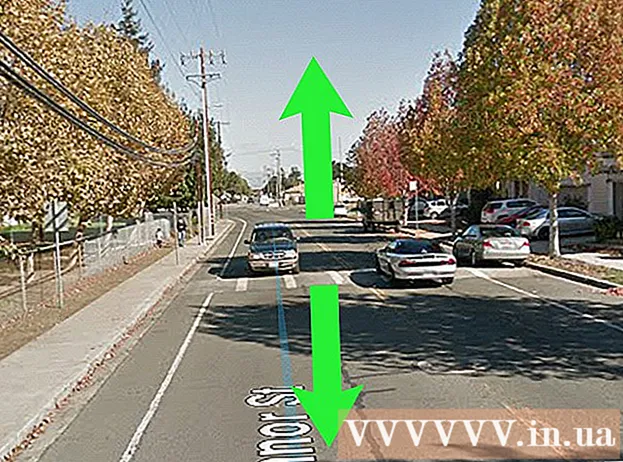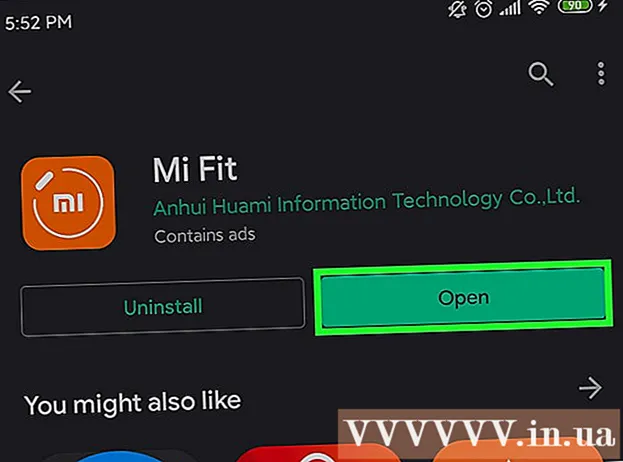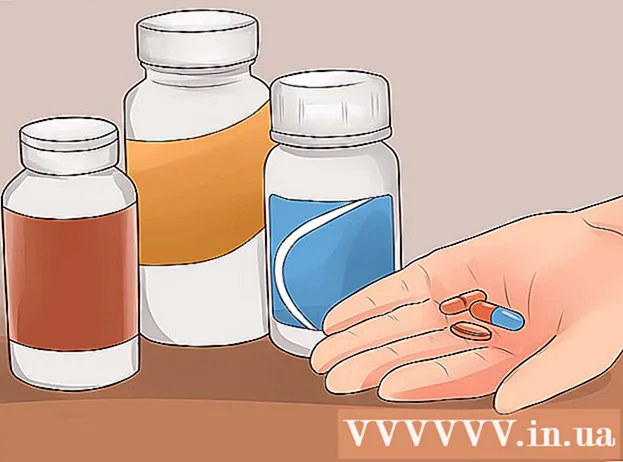Аутор:
Eric Farmer
Датум Стварања:
3 Март 2021
Ажурирати Датум:
1 Јули 2024

Садржај
- Кораци
- Метод 1 од 3: На рачунару
- Метода 2 од 3: На иПхоне -у
- Метода 3 од 3: На Андроид уређају
- Савјети
- Упозорења
Овај чланак ће вам показати како инсталирати мод (модификацију) у десктоп и мобилну верзију Минецрафт -а. Имајте на уму да се модови не могу инсталирати на Виндовс 10 и конзолне верзије Минецрафт -а.
Кораци
Метод 1 од 3: На рачунару
 1 Инсталирајте Минецрафт Форге. Минецрафт Форге је бесплатни додатак за оригинални Минецрафт. Модови се могу покренути са Минецрафт Форге.
1 Инсталирајте Минецрафт Форге. Минецрафт Форге је бесплатни додатак за оригинални Минецрафт. Модови се могу покренути са Минецрафт Форге. - Минецрафт Форге не може се инсталирати на ексклузивну верзију Минецрафт -а за Виндовс 10.
 2 Преузмите мод. Да бисте то урадили, отворите једну од многих веб локација са Минецрафт модовима и преузмите жељени мод. Неке од најпопуларнијих веб локација на руском језику са Минецрафт модовима су следеће:
2 Преузмите мод. Да бисте то урадили, отворите једну од многих веб локација са Минецрафт модовима и преузмите жељени мод. Неке од најпопуларнијих веб локација на руском језику са Минецрафт модовима су следеће: - хттпс://минецрафт-инсиде.ру/модс/
- хттпс://ру-минецрафт.ру/моди-минецрафт/
- хттп://ру-м.орг/моди-минецрафт/
- хттпс://модсцрафт.нет/модс/
 3 Извуците мод из архиве (ако је потребно). Ако сте преузели зип датотеку, двапут кликните на њу, изаберите ставку Издвоји, па Издвоји све, а затим када се то од вас затражи кликните Издвоји.
3 Извуците мод из архиве (ако је потребно). Ако сте преузели зип датотеку, двапут кликните на њу, изаберите ставку Издвоји, па Издвоји све, а затим када се то од вас затражи кликните Издвоји. - На Мац рачунару, само двапут кликните на зип датотеку да бисте извукли мод.
 4 Копирајте мод. Отворите издвојену фасциклу, пронађите ЈАР датотеку у њој, кликните на њу, а затим кликните Цтрл+Ц. (Виндовс) или ⌘ Команда+Ц. (Мац).
4 Копирајте мод. Отворите издвојену фасциклу, пронађите ЈАР датотеку у њој, кликните на њу, а затим кликните Цтрл+Ц. (Виндовс) или ⌘ Команда+Ц. (Мац). - На Мацу, икона датотеке ЈАР изгледа као шоља за кафу на белој позадини.
 5 Отворите покретач Минецрафт. Двапут кликните на икону датотеке која изгледа као комад земље са травом.
5 Отворите покретач Минецрафт. Двапут кликните на икону датотеке која изгледа као комад земље са травом.  6 Кликните на Опције покретања (Опције, Опције, Подешавања или слична опција). То је картица у горњој десној страни прозора покретача.
6 Кликните на Опције покретања (Опције, Опције, Подешавања или слична опција). То је картица у горњој десној страни прозора покретача.  7 Кликните на Најновије издање (Најновија верзија, Најновије издање или слична опција). Налази се на средини прозора.
7 Кликните на Најновије издање (Најновија верзија, Најновије издање или слична опција). Налази се на средини прозора.  8 Отворите фасциклу игре Минецрафт. Кликните на зелену стрелицу која показује десно у одељку Именик игара. Ово ће отворити фасциклу која садржи све фасцикле и датотеке игре Минецрафт.
8 Отворите фасциклу игре Минецрафт. Кликните на зелену стрелицу која показује десно у одељку Именик игара. Ово ће отворити фасциклу која садржи све фасцикле и датотеке игре Минецрафт.  9 Отворите фасциклу "модс". Да бисте то урадили, пронађите и двапут кликните на ову фасциклу у средини прозора. Ако не видите фасциклу "модс", креирајте је:
9 Отворите фасциклу "модс". Да бисте то урадили, пронађите и двапут кликните на ову фасциклу у средини прозора. Ако не видите фасциклу "модс", креирајте је: - У оперативном систему Виндовс десним тастером миша кликните на празан простор у фасцикли, кликните на Ново> Фолдер, унесите модс и притисните . Унесите.
- На Мац ОС Кс кликните на празан простор у фасцикли, кликните на Филе> Нев Фолдер, унесите модс и притисните Повратак.
 10 Уметните мод. Кликните на празан простор у фасцикли, а затим кликните Цтрл+В. (Виндовс) или ⌘ Команда+В. (Мац). Мод ће бити приказан у фасцикли "модс".
10 Уметните мод. Кликните на празан простор у фасцикли, а затим кликните Цтрл+В. (Виндовс) или ⌘ Команда+В. (Мац). Мод ће бити приказан у фасцикли "модс".  11 Покрените игру за једног играча са модом. За ово:
11 Покрените игру за једног играча са модом. За ово: - изаберите профил "Минецрафт Форге"; да бисте то урадили, кликните на стрелицу поред дугмета Репродукуј, а затим кликните на кривотворити у искачућем менију;
- кликните на "Плаи";
- сачекајте да се Форге учита;
- кликните на „Синглеплаиер“;
- изабрати свет;
- кликните Репродукуј изабрани свет.
Метода 2 од 3: На иПхоне -у
 1 Инсталирајте апликацију МЦПЕ Аддонс. Да бисте то урадили, покрените апликацију Апп Сторе
1 Инсталирајте апликацију МЦПЕ Аддонс. Да бисте то урадили, покрените апликацију Апп Сторе  , и онда:
, и онда: - кликните на „Тражи“;
- додирните траку за претрагу при врху екрана;
- ући мцпе аддонс у траци за претрагу;
- кликните на „Пронађи“;
- Додирните Преузми десно од апликације МЦПЕ Додаци за Минецрафт.
- унесите лозинку или додирните Тоуцх ИД када се то од вас затражи.
 2 Покрените апликацију МЦПЕ Аддонс. Додирните „Отвори“ у Апп Сторе -у или додирните икону апликације на почетном екрану иПхоне -а.
2 Покрените апликацију МЦПЕ Аддонс. Додирните „Отвори“ у Апп Сторе -у или додирните икону апликације на почетном екрану иПхоне -а.  3 Пронађите мод. Прегледајте листу доступних модова или кликните на икону лупе при дну екрана и унесите назив или опис мода. Када пронађете мод, додирните његово име да бисте отворили његову страницу.
3 Пронађите мод. Прегледајте листу доступних модова или кликните на икону лупе при дну екрана и унесите назив или опис мода. Када пронађете мод, додирните његово име да бисте отворили његову страницу. - Имајте на уму да су модови за иОС верзију Минецрафта мање занимљиви од оних за Андроид и ПЦ верзије.
 4 Кликните на Преузимање (Преузимање). Ово наранџасто дугме налази се при дну странице. Отвориће се оглас.
4 Кликните на Преузимање (Преузимање). Ово наранџасто дугме налази се при дну странице. Отвориће се оглас. - Ако је на екрану приказано више дугмади за преузимање, притисните горње дугме. Када инсталирате прву датотеку, вратите се назад и инсталирајте остале датотеке.
 5 Затворите оглас. Кликните на „Кс“ у горњем левом или горњем десном углу екрана када се ова икона појави. Бићете враћени на страницу са модом.
5 Затворите оглас. Кликните на „Кс“ у горњем левом или горњем десном углу екрана када се ова икона појави. Бићете враћени на страницу са модом.  6 Кликните на Инсталирај (Инсталирај). То је љубичасто дугме на средини странице.
6 Кликните на Инсталирај (Инсталирај). То је љубичасто дугме на средини странице. - Ако се искачући мени појави при дну екрана, прескочите овај корак.
 7 Превуците и додирните Копирајте у Минецрафт (Копирај у Минецрафт). То је у горњем реду опција. Минецрафт ПЕ ће се отворити.
7 Превуците и додирните Копирајте у Минецрафт (Копирај у Минецрафт). То је у горњем реду опција. Минецрафт ПЕ ће се отворити. - Ако опција Минецрафт није у менију, померите се удесно, додирните Више и додирните бели прекидач десно од опције Минецрафт.
 8 Сачекајте да се мод инсталира. При врху екрана ће се појавити порука која каже да је мод инсталиран - сада пређите на следећи корак.
8 Сачекајте да се мод инсталира. При врху екрана ће се појавити порука која каже да је мод инсталиран - сада пређите на следећи корак.  9 Инсталирајте друге мод датотеке. Ако страница мод приказује више дугмади за преузимање, покрените апликацију МЦПЕ Аддонс, додирните следеће дугме за преузимање, затворите оглас, додирните Инсталирај, а затим кликните Копирај у Минецрафт); поновите описани процес са сваком мод датотеком.
9 Инсталирајте друге мод датотеке. Ако страница мод приказује више дугмади за преузимање, покрените апликацију МЦПЕ Аддонс, додирните следеће дугме за преузимање, затворите оглас, додирните Инсталирај, а затим кликните Копирај у Минецрафт); поновите описани процес са сваком мод датотеком. - Већина модова се састоји од једне или две датотеке.
 10 Покрените игру са модом. Да бисте користили мод, отворите већ измењени свет или створите нови. За ово:
10 Покрените игру са модом. Да бисте користили мод, отворите већ измењени свет или створите нови. За ово: - покрените Минецрафт ПЕ;
- кликните на "Плаи";
- додирните „Направи ново“;
- кликните на „Креирај свет игара“;
- померите страницу надоле и на левој страни екрана пронађите одељак „скупови ресурса“ или „скупови параметара“;
- Додирните Ресоурце Сетс ор Пресетс;
- изаберите мод и кликните "+" испод њега;
- додирните „Креирај“;
- да бисте играли свет са модом, изаберите га са листе доступних светова.
Метода 3 од 3: На Андроид уређају
 1 Инсталирајте Иннер Цоре. Помоћу ове апликације можете пронаћи и инсталирати Минецрафт модове. Отворите Плаи продавницу
1 Инсталирајте Иннер Цоре. Помоћу ове апликације можете пронаћи и инсталирати Минецрафт модове. Отворите Плаи продавницу  , и онда:
, и онда: - додирните траку за претрагу;
- ући унутрашње језгро;
- кликните на „Иннер Цоре - Минецрафт ПЕ Модес“ у резултатима претраге;
- додирните „Инсталирај“;
- кликните на "Прихвати".
 2 Покрените апликацију Иннер Цоре. Кликните Отвори у Плаи продавници или додирните икону апликације Иннер Цоре. Отвориће се измењена верзија Минецрафта.
2 Покрените апликацију Иннер Цоре. Кликните Отвори у Плаи продавници или додирните икону апликације Иннер Цоре. Отвориће се измењена верзија Минецрафта.  3 Кликните на Мод претраживач. Ову опцију ћете пронаћи у доњем десном углу менија.
3 Кликните на Мод претраживач. Ову опцију ћете пронаћи у доњем десном углу менија.  4 Прегледајте доступне модове. Да бисте то урадили, дођите до прве странице са модовима или кликните на „Даље“ у горњем десном углу прегледача модова да бисте прешли на следећу страницу са модовима.
4 Прегледајте доступне модове. Да бисте то урадили, дођите до прве странице са модовима или кликните на „Даље“ у горњем десном углу прегледача модова да бисте прешли на следећу страницу са модовима.  5 Изаберите мод. Кликните на жељени мод да отворите његову страницу.
5 Изаберите мод. Кликните на жељени мод да отворите његову страницу. - Већина описа модова представљена је на руском језику.
 6 Кликните на Инсталирај. Налази се на средини странице.
6 Кликните на Инсталирај. Налази се на средини странице.  7 Славина дакада то буде затражено. Мод ће бити инсталиран.
7 Славина дакада то буде затражено. Мод ће бити инсталиран. - За инсталирање већине модова потребно је само неколико секунди.
 8 Поново покрените апликацију Иннер Цоре. Када је мод инсталиран, од вас ће бити затражено да поново покренете Иннер Цоре како бисте учитали мод; да бисте то урадили, затворите Иннер Цоре, а затим поново покрените ову апликацију.
8 Поново покрените апликацију Иннер Цоре. Када је мод инсталиран, од вас ће бити затражено да поново покренете Иннер Цоре како бисте учитали мод; да бисте то урадили, затворите Иннер Цоре, а затим поново покрените ову апликацију.  9 Створите нови свет. Када се Минецрафт покрене, кликните Плаи> Цреате Нев> Цреате Гаме Ворлд> Цреате. Мод ће се аутоматски активирати у новом свету.
9 Створите нови свет. Када се Минецрафт покрене, кликните Плаи> Цреате Нев> Цреате Гаме Ворлд> Цреате. Мод ће се аутоматски активирати у новом свету. - Мод можете деинсталирати путем опције "Иннер Цоре" на главном екрану Минецрафт ПЕ; да бисте то урадили, кликните на икону у облику зупчаника десно од мода и изаберите „Избриши“.
Савјети
- Можете да направите резервну копију светова игара на рачунару пре инсталирања модова. Да бисте то урадили, отворите фасциклу игре, копирајте фасциклу "сачува" и преместите је у другу фасциклу. Учините то зато што неки модови оштећују постојеће светове.
Упозорења
- Никада не преузимајте модове са сумњивих или непоузданих веб локација. Ако страница има рецензије о моди, прочитајте их.
- Неки модови су у сукобу са другим модовима. Да бисте сазнали о компатибилности модова, прочитајте форум о томе - можда ћете пронаћи познате проблеме компатибилности са другим модовима.